Prilagodba adrese e-pošte pošiljatelja
Prema zadanim postavkama ankete se šalju s surveys@email.customervoice.microsoft.com adrese e-pošte. Značajka prilagođavanja e-pošte pomaže vam stvoriti prilagođenu adresu e-pošte na temelju domene vaše tvrtke ili ustanove. Zatim možete koristiti ovu prilagođenu adresu e-pošte za slanje pozivnica za anketu svojim klijentima.
Recimo da je vaša tvrtka Contoso Suites, a web stranica tvrtke je www.contososuites.com. Želite stvoriti dvije prilagođene adrese e-pošte na temelju domene vaše tvrtke, kao što noreply@contososuites.com su i support@contososuites.com.
Napomena
- Samo administratori klijenta mogu dodavati prilagođene adrese e-pošte. Ako želite poslati pozivnice za anketu s prilagođene adrese e-pošte, obratite se administratoru klijenta kako bi ih dodao.
- U oblaku zajednice vlade SAD-a e-poruke se šalju s računa prijavljenog korisnika.
- Mogućnost prilagodbe adrese e-pošte pošiljatelja nije dostupna u oblaku zajednice američkih vlada.
Dodavanje prilagođenih adresa e-pošte
Poduzmite sljedeće korake za dodavanje prilagođenih adresa e-pošte:
Prijavite se u Microsoft 365 centar za administratore pomoću računa tvrtke ili obrazovne ustanove.
Odaberite postavke organizacije postavki>.
Na stranici Postavke tvrtke ili ustanove na kartici Services (Postavke tvrtke ili ustanove) odaberite Dynamics 365 Customer Voice.
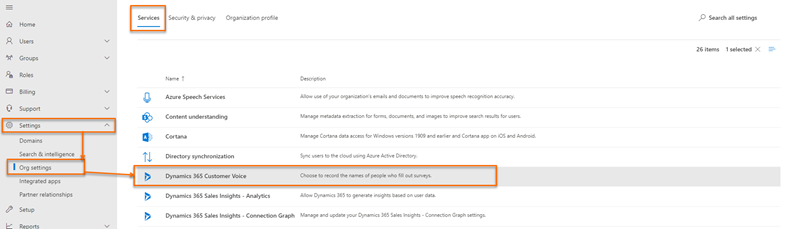
Na Dynamics 365 Customer Voice ploči na kartici Distribucija odaberite + Dodaj domenu.
Na stranici Dodavanje domene unesite naziv domene e-pošte koju želite stvoriti u odjeljku Unesite URL, a zatim odaberite Dalje.
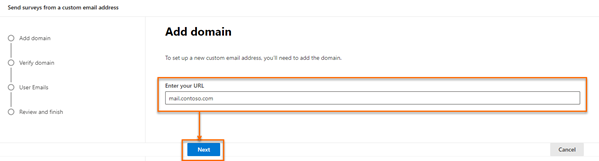
Stvorite DNS zapise u svojoj domeni pomoću vrijednosti dostupnih u odjeljku Stvaranje DNS zapisa na stranici Potvrda domene . Dodatne informacije: Primjer DNS zapisa.
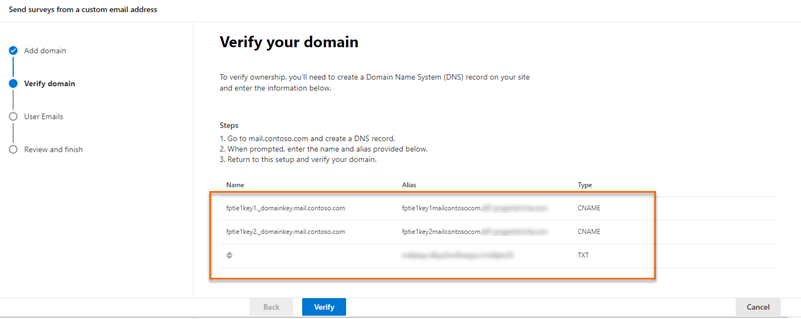
Nakon stvaranja DNS zapisa odaberite Potvrdi.
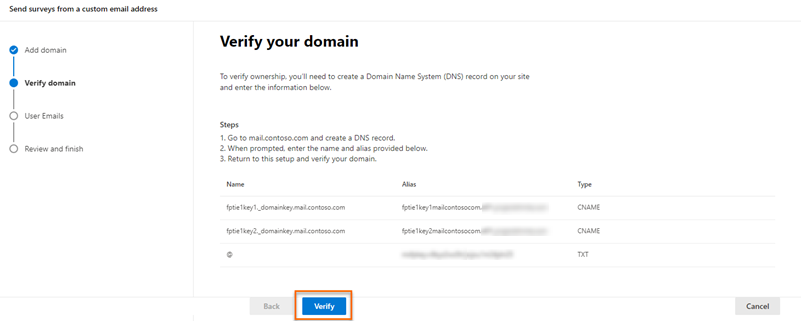
Napomena
Ako DNS zapisi nisu stvoreni, prikazuje se poruka o pogrešci u kojoj se navodi da aplikacija ne može stvoriti ključ i da se domena ne može stvoriti.
Na stranici Dodavanje adresa e-pošte unesite sljedeće podatke:
- Adresa e-pošte: adresa e-pošte koja će se koristiti za slanje pozivnice za anketu.
- zaslonsko ime: zaslonsko ime za korisnika e-pošte.
- Odobreni korisnici: korisnici koji mogu koristiti prilagođene adrese e-pošte prilikom slanja pozivnica za upitnik.
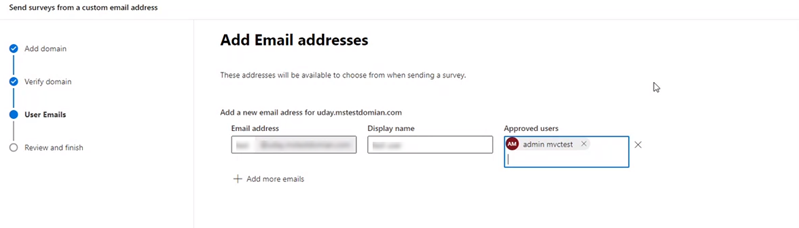
Napomena
Da biste dodali još adresa e-pošte, odaberite Dodaj još poruka e-pošte, a zatim navedite potrebne podatke.
Kada dodate potrebne adrese e-pošte, odaberite Dalje.
Na stranici Pregled i završetak pregledajte unesene podatke, a zatim odaberite Završi.
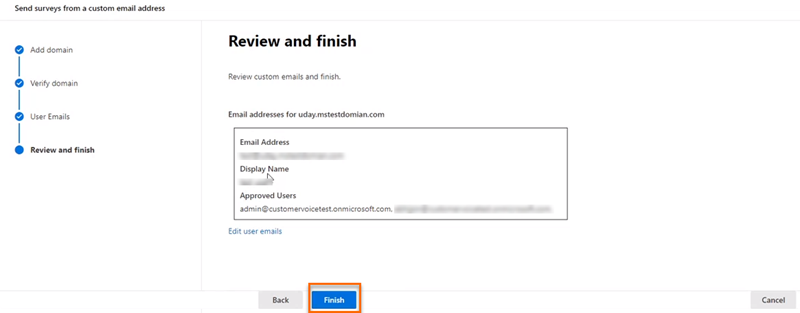
Prikazuje se potvrdna poruka da je prilagođena adresa e-pošte stvorena, odaberite Gotovo.
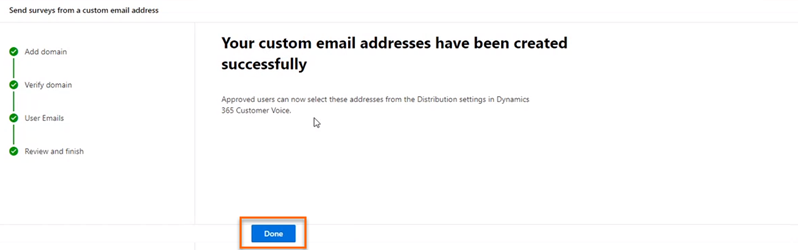
Prilagođena adresa e-pošte prikazuje se na ploči. Dynamics 365 Customer Voice
Uređivanje prilagođenih adresa e-pošte
Nakon stvaranja prilagođene adrese e-pošte, možete je urediti kako biste promijenili adresu i zaslonsko ime te izmijenili korisnike kojima je dopuštena upotreba e-pošte.
Prijavite se u Microsoft 365 centar za administratore pomoću računa tvrtke ili obrazovne ustanove.
Odaberite postavke organizacije postavki>.
Na stranici Postavke tvrtke ili ustanove na kartici Services (Postavke tvrtke ili ustanove) odaberite Dynamics 365 Customer Voice.
Dynamics 365 Customer Voice Na ploči zadržite pokazivač miša iznad domene koja sadrži adresu e-pošte koju želite urediti, odaberite gumb trotočje, a zatim odaberite Uredi.
Na stranici Dodavanje adresa e-pošte uredite potrebne podatke, a zatim odaberite Dalje.
Na stranici Pregled i završetak pregledajte unesene podatke, a zatim odaberite Završi.
Brisanje prilagođenih adresa e-pošte
Možete izbrisati prilagođene adrese e-pošte koje više nisu potrebne.
Prijavite se u Microsoft 365 centar za administratore pomoću računa tvrtke ili obrazovne ustanove.
Odaberite postavke organizacije postavki>.
Na stranici Postavke tvrtke ili ustanove na kartici Services (Postavke tvrtke ili ustanove) odaberite Dynamics 365 Customer Voice.
Dynamics 365 Customer Voice Na ploči zadržite pokazivač miša iznad domene koja sadrži adresu e-pošte koju želite izbrisati, odaberite gumb trotočje, a zatim odaberite Uredi.
Na stranici Dodavanje adresa e-pošte odaberite
 poruku e-pošte koju želite izbrisati, a zatim Dalje .
poruku e-pošte koju želite izbrisati, a zatim Dalje .Na stranici Pregled i završetak pregledajte informacije, a zatim odaberite Završi.
Primjer DNS zapisa
Evo primjera DNS zapisa. DNS zapisi koriste se za potvrdu domene i omogućavanje slanja pozivnica za upitnik s prilagođene adrese e-pošte.
Napomena
Ako se domena ne provjerava, otvorite bilo koji alat za traženje DNS-a otvorenog koda i provjerite objavljuju li se CNAME i TXT zapisi. Ako neki zapis nije objavljen, morate ih dodati u DNS zonu.
TXT zapis
TXT name: @
TXT value: msfpkey=abc123abc123abc123abc123
U ovom primjeru zaslona koristimo Microsoft Azure za dodavanje TXT naziva i vrijednosti:
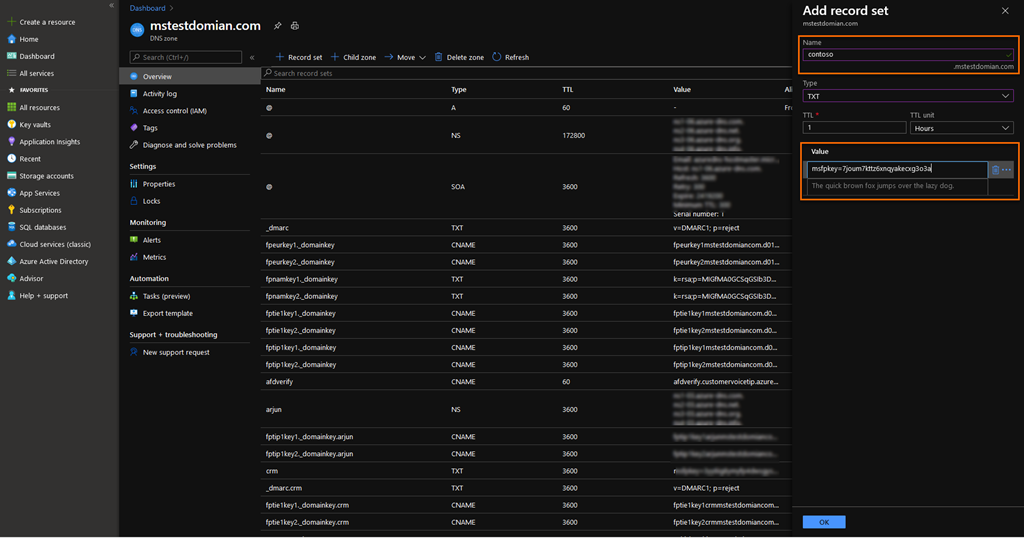
CNAME zapis
Host name or Alias: fpeurkey1.\_domainkey
Points to address: fpeurkey1contosocom.d01.formspro.dynamics.com
Napomena
Morate stvoriti dva CNAME zapisa pomoću informacija navedenih u koraku 6 Dodavanje prilagođenih adresa e-pošte.
U ovom primjeru zaslona koristimo Microsoft Azure za dodavanje CNAME pseudonima i adrese:
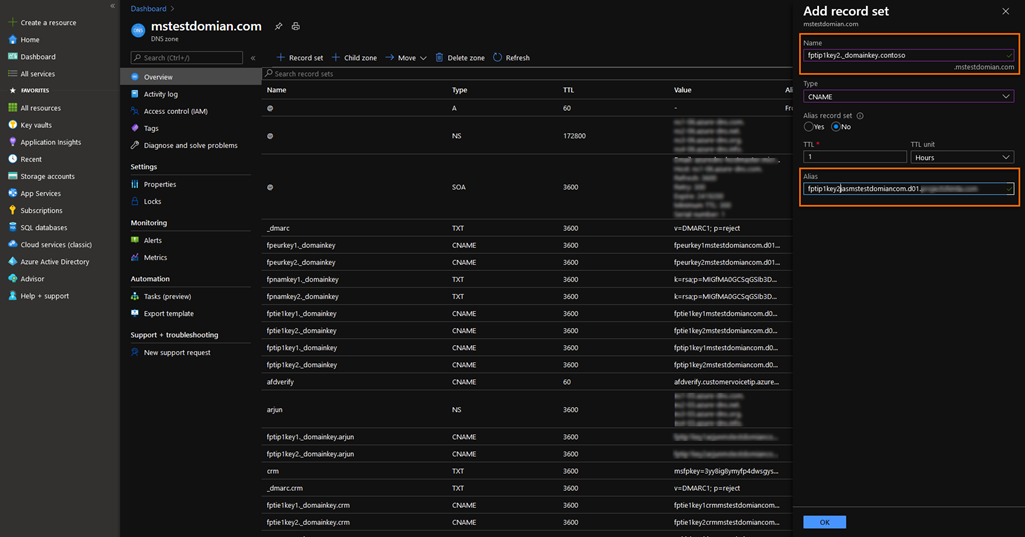
Važno
Prilikom stvaranja zapisa CNAME pripazite da se naziv domene ne duplicira. Naziv domene automatski se dodaje u zapis. Na primjer, na sljedećoj slici dodavanje domene u polje Naziv rezultirat će netočnim zapisom i dovesti do neuspjeha provjere domene.

Najčešća pitanja
Treba li račun e-pošte biti funkcionalni račun ili može biti lažni račun?
Račun e-pošte ne mora biti funkcionalni račun za slanje e-poruka; međutim, ako se očekuje da će računi primiti odgovore, potrebno je konfigurirati poštanski pretinac. U većini slučajeva, adresa e-pošte s koje se šalje e-pošta s upitnicima jest račun e-pošte koji se ne prati i ne treba primati e-poštu.
Pogledajte također
Rad s postavkama distribucije upitnika
Slanje ankete pomoću ugrađenog sastavljača e-pošte
Slanje upitnika pomoću Power Automate
Ugrađivanje ankete na web-stranicu
Slanje veze na anketu drugima
Pošaljite anketu pomoću QR koda
Povratne informacije
Stiže uskoro: Tijekom 2024. postupno ćemo ukinuti servis Problemi sa servisom GitHub kao mehanizam za povratne informacije za sadržaj i zamijeniti ga novim sustavom za povratne informacije. Dodatne informacije potražite u članku: https://aka.ms/ContentUserFeedback.
Pošaljite i pogledajte povratne informacije za